Kā iPhone sākuma ekrānam un bloķēšanas ekrānam pievienot Android līdzīgus Google meklēšanu un Google Lens logrīkus
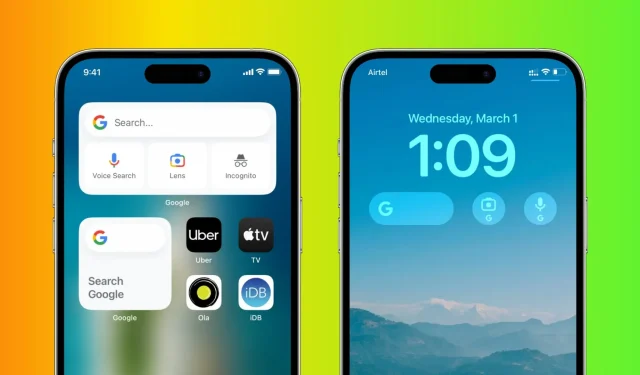
Lielākajai daļai Android tālruņu sākuma ekrānā tiek rādīta Google meklēšanas josla, kas ir ātrs logs meklēšanai tīmeklī. Varat pievienot līdzīgu Google logrīku sava iPhone vai iPad sākuma ekrānam un bloķēšanas ekrānam, lai veiktu tūlītēju meklēšanu tīmeklī un ar balsi vai izmantotu Google Lens.
Pievienojiet Google logrīku sākuma ekrānam
1) Lejupielādējiet Google lietotni bez maksas no App Store.
2) Atveriet lietotni un veiciet pamata iestatīšanu.
3) Tagad sākuma ekrānā nospiediet un turiet tukšu apgabalu, kurā vēlaties ievietot Google meklēšanas joslu.
4) Noklikšķiniet uz pluszīmes pogas augšējā kreisajā stūrī.
5) Ritiniet uz leju logrīku ekrānā un atlasiet Google.
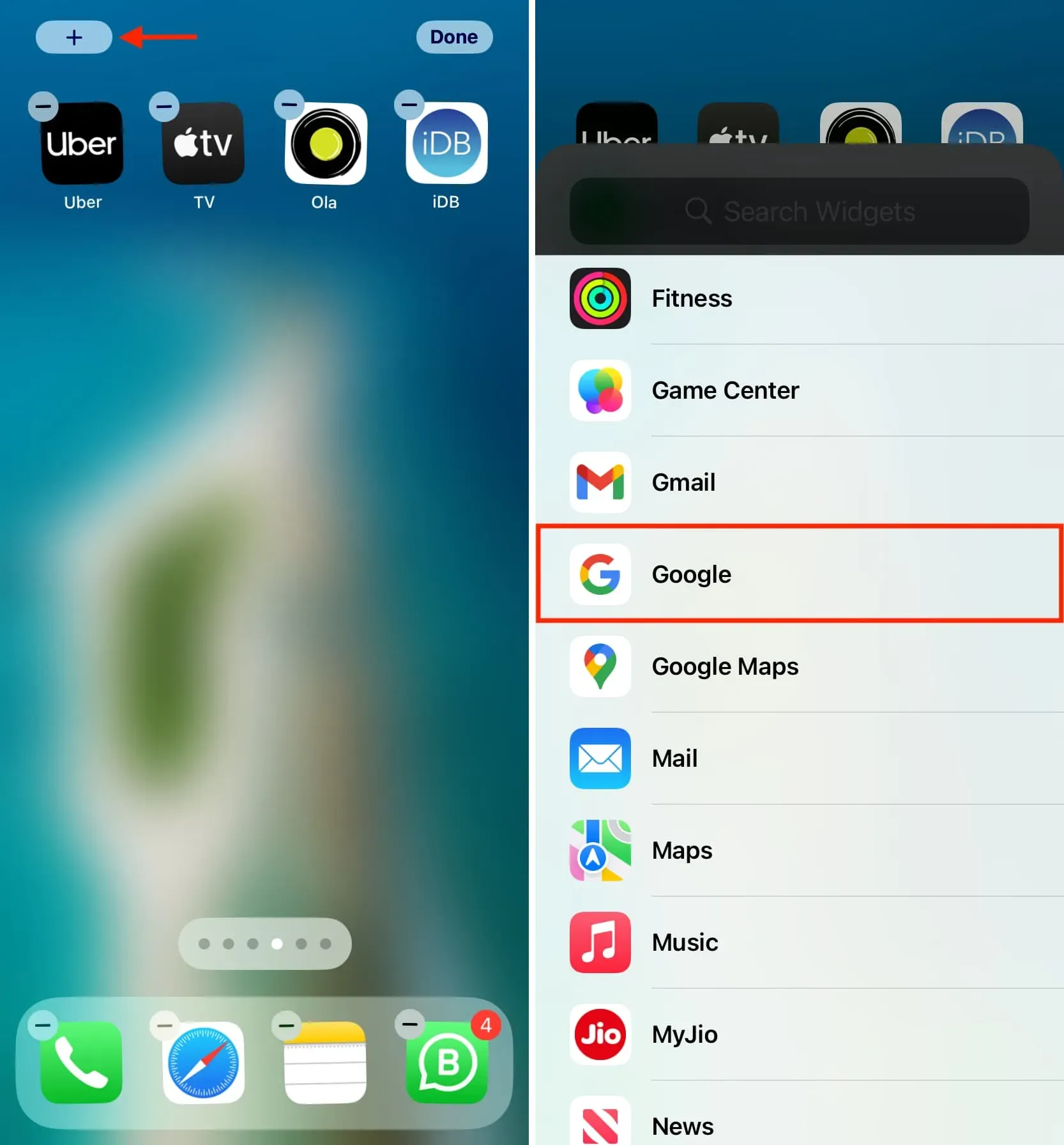
6) Izvēlieties vienu no diviem logrīku izmēriem un noklikšķiniet uz Pievienot logrīku. Mazāks kvadrātveida logrīks parāda tikai meklēšanas lauku, savukārt lielākajam taisnstūrim ir arī balss meklēšana, Google Lens un inkognito pogas.
7) Visbeidzot noklikšķiniet uz Pabeigt.
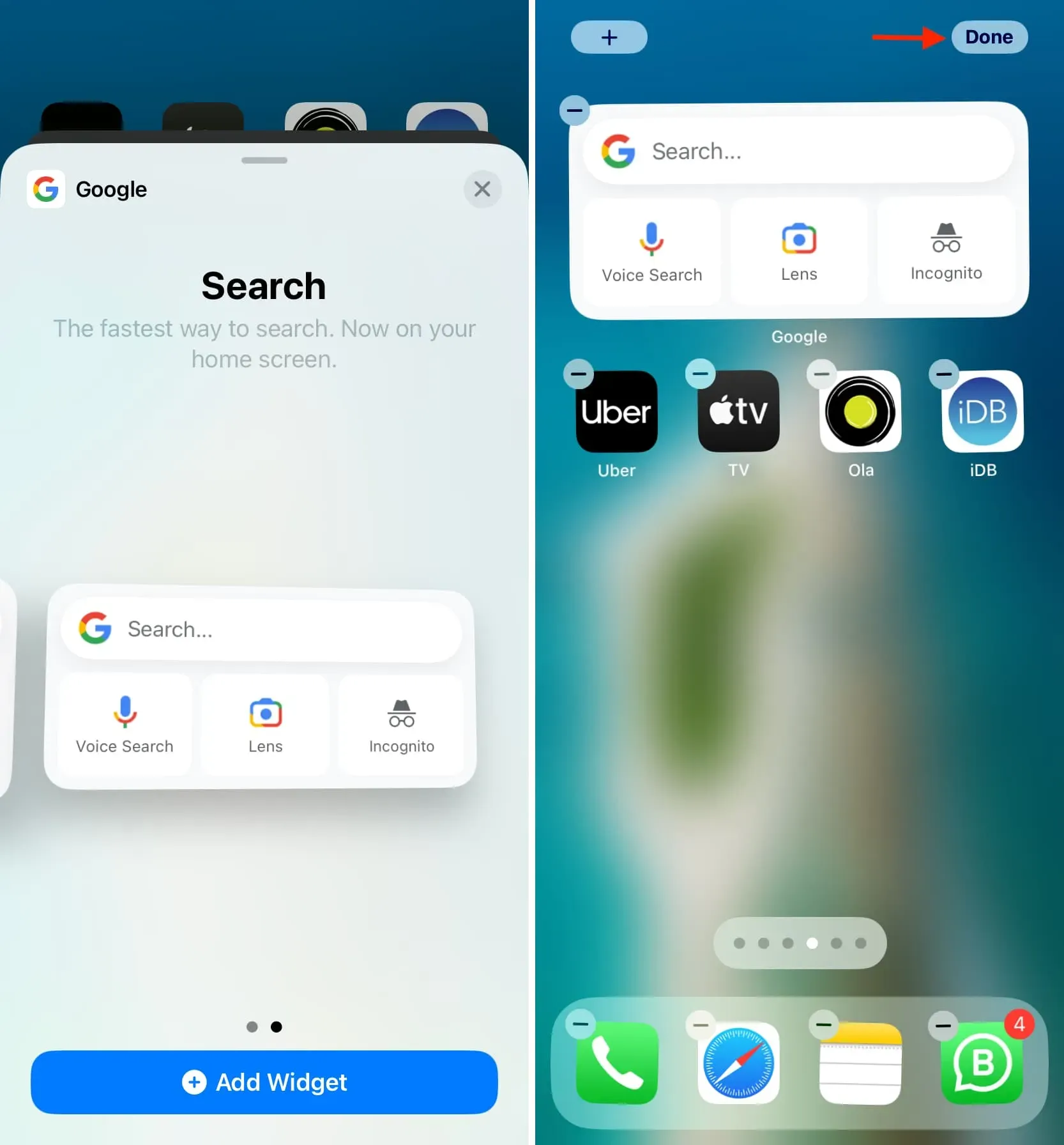
Jūs esat veiksmīgi pievienojis Google meklēšanas joslu sava iPhone sākuma ekrānam.
No šī brīža vienkārši pieskarieties logrīka meklēšanas joslai, un tiks atvērta URL josla, kurā varēsiet ievadīt meklēšanas vienumu vai pilnu adresi. Automātiski tiek parādīta arī tastatūra, kas ļauj ātri ierakstīt meklēto.
Ja esat pievienojis lielāku logrīku, varat arī meklēt ar balsi vai izmantot Google Lens, kas ļauj uzņemt attēlus no lietotnes Fotoattēli vai Kamera un meklēt tos tiešsaistē. Varat arī noklikšķināt uz pogas “Inkognito”, lai meklētu tīmeklī, kas nav redzams jūsu meklēšanas vēsturē.
Piezīme. Pat ja Safari vai Chrome ir jūsu iPhone vai iPad noklusējuma pārlūkprogramma, visi šeit veiktie meklējumi tiks veikti Google lietotnē.
Ja nolemjat atbrīvoties no Google meklēšanas sava iPhone sākuma ekrānā, veiciet tās pašas darbības, kas veiktas, lai noņemtu jebkuru citu iOS logrīku.
Pievienojiet savam bloķēšanas ekrānam Google meklēšanu, Google Lens un tulkotāju
Varat pievienot un noņemt Google logrīkus savā iPhone vai iPad bloķēšanas ekrānā tāpat kā jebkuru citu bloķēšanas ekrāna logrīku. Lūk, kā to izdarīt:
1) Lejupielādējiet Google lietotni un pabeidziet tās sākotnējo iestatīšanu.
2) Pamodiniet savu iPhone un atbloķējiet to ar Face ID vai Touch ID, bet nevelciet uz augšu un nespiediet sākuma pogu, lai iekļūtu iekšā; palikt bloķēšanas ekrānā.
3) Nospiediet un turiet bloķēšanas ekrānu un pēc tam pieskarieties pie Pielāgot.
4) Atlasiet Bloķēšanas ekrāns.
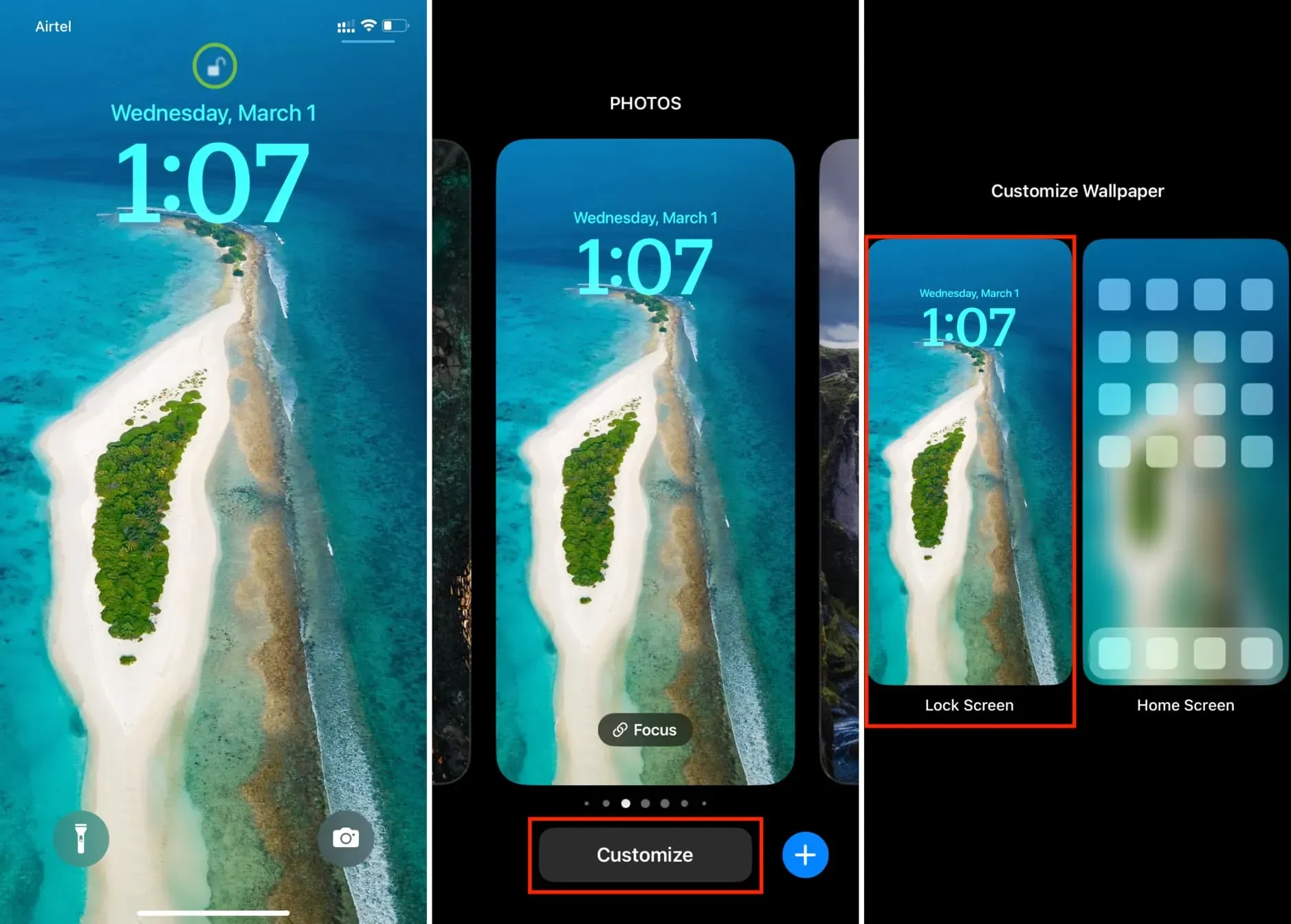
5) Noklikšķiniet uz Pievienot logrīkus.
6) Ritiniet uz leju līdz Google un pieskarieties tam.
7) Tagad atlasiet logrīku Google meklēšanai, Balss meklēšanai, Lens vai Lens Shortcuts (kam ir tulkošana, veikals un citas funkcijas).
8) Atkarībā no logrīku sadaļā pieejamās apgabala varat pievienot vairāk nekā vienu logrīku. Kad esat pabeidzis, veiciet dubultklikšķi uz X un pēc tam uz Gatavs.
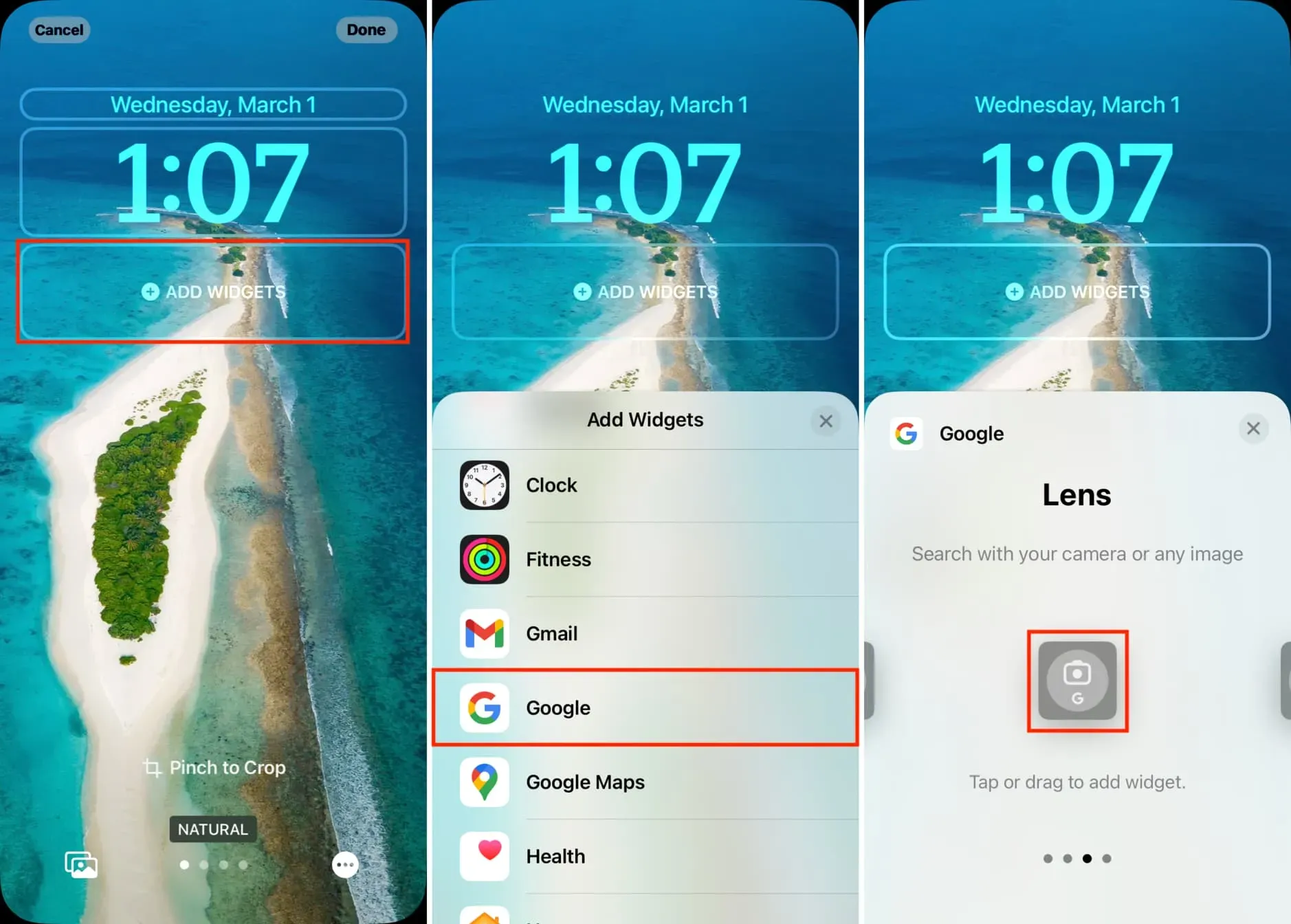
Lai izmantotu logrīkus, vienkārši pieskarieties vienam no tiem sava iPhone vai iPad bloķēšanas ekrānā.



Atbildēt